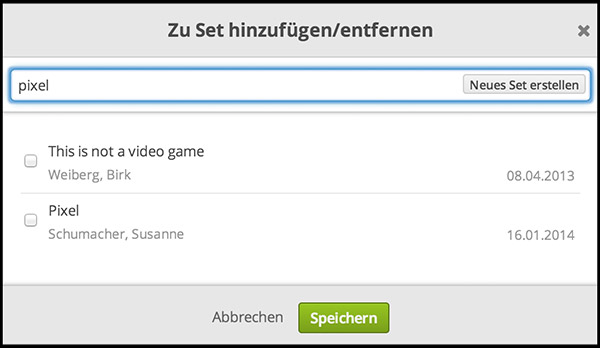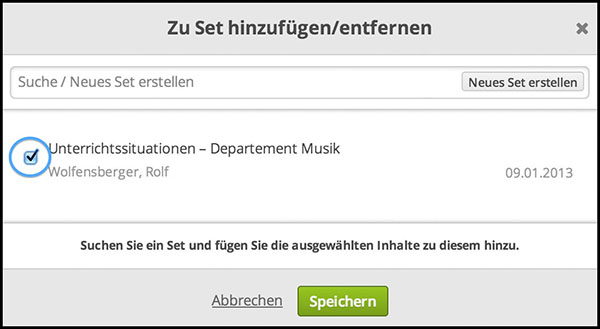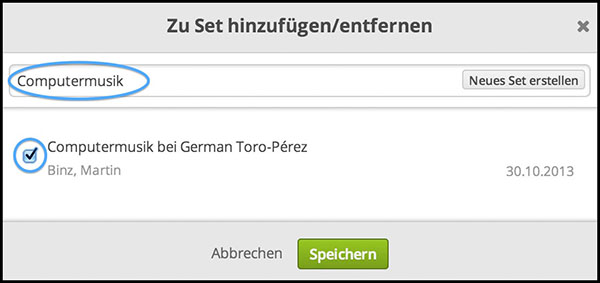Inhaltsverzeichnis
Set-Widget
Mit Hilfe des Set-Widgets lassen sich Inhalte in Sets gruppieren. Es können sowohl Medieneinträge wie auch Sets zu beliebig vielen anderen Sets hinzugefügt werden. Dadurch können flexibel Zusammenhänge zwischen Inhalten erschaffen werden. Dabei kann der oder die NutzerIn auf bereits bestehende Sets zugreifen oder ein neues Set erstellen.
Das Set-Widget besteht auf einem Suchfeld (oben), dem Bereich zur Anzeige der Suchergebnisse (Mitte) und dem Speicher-Button (unten).
Suchfeld
Hier kann nach dem Set gesucht werden, zu dem die zuvor ausgewählten Inhalte hinzugefügt werden sollen. Das eingegebene Suchwort muss nicht unbedingt identisch mit dem Titel des Sets sein, es kann auch Bestandteil der Beschreibung oder weiterer Metadatenfelder sein.
Anzeige der Suchergebnisse
In diesem Bereich werden nur Sets angezeigt, zu denen man selbst die Editier-Berechtigung hat. Wird also eventuell ein gewünschtes Set nicht angezeigt, sind die Zugriffsberechtigungen zu überprüfen. Inhalte können gleichzeitig zu mehreren Sets in Beziehung gesetzt werden. Einfach die entsprechenden Häkchen setzen.
Sind die ausgewählten Inhalte bereits einem Set zugeordnet und möchte man diese Zusammenhänge lösen, so nimmt man das angezeigte Häkchen vom entsprechenden Set weg.
Sind mehrere Inhalte auf verschiedene Sets verteilt, wird diese mit einer gelben Markierung und einem Minuszeichen in der Checkbox angezeigt. Sollen alle Inhalte in eines dieser Sets gelegt oder daraus entfernt werden, dann muss man das Häkchen aktiv setzen bzw. entfernen.
Speichern
Zum Schluss auf Speichern drücken.
Empfehlung
Will man einen Medieneintrag z.B. aus Set „Unterrichtssituationen - Department Musik“ in das Set „Computermusik bei German Toro-Pérez“ legen, empfiehlt sich folgendes Vorgehen:
- Häkchen aus Checkbox von Set „Unterrichtssituationen - Department Musik“ entfernen
- Danach Suche nach Set „Computermusik bei German Toro-Pérez“
- Häkchen an Checkbox setzen
- Speichern drücken
Neues Set erstellen
Wird kein passendes Set gefunden, kann durch den Button „Neues Set erstellen“ ein entsprechendes Set angelegt werden. Es trägt dann automatisch den Suchbegriff als Titel und die zuvor ausgewählten Inhalte sind diesem Set zugeordnet. Achtung: Für dieses neu erstellte Set müssen noch die gewünschten Zugriffsberechtigungen und weitere Zusammenhänge vergeben werden.
Inhalte aus Set entfernen
Wollen Sie Ihre Inhalte aus einem Set entfernen, nutzen Sie ebenfalls das Set-Widget. Entfernen Sie das Häckchen und drücken auf Speichern.